Añadir imágenes en las plantillas de emails
Hemos añadido una nueva opción en las plantillas de confirmación y recordatorios de los eventos, que es la posibilidad de añadir imágenes en las plantillas de los emails. Esta opción la verás en el momento que estás escribiendo las plantillas de confimación o recordatorios.
Entra con tu nombre de usuario y contraseña en TuCalendi. Dirígite a la opción "Plantillas de email/SMS". 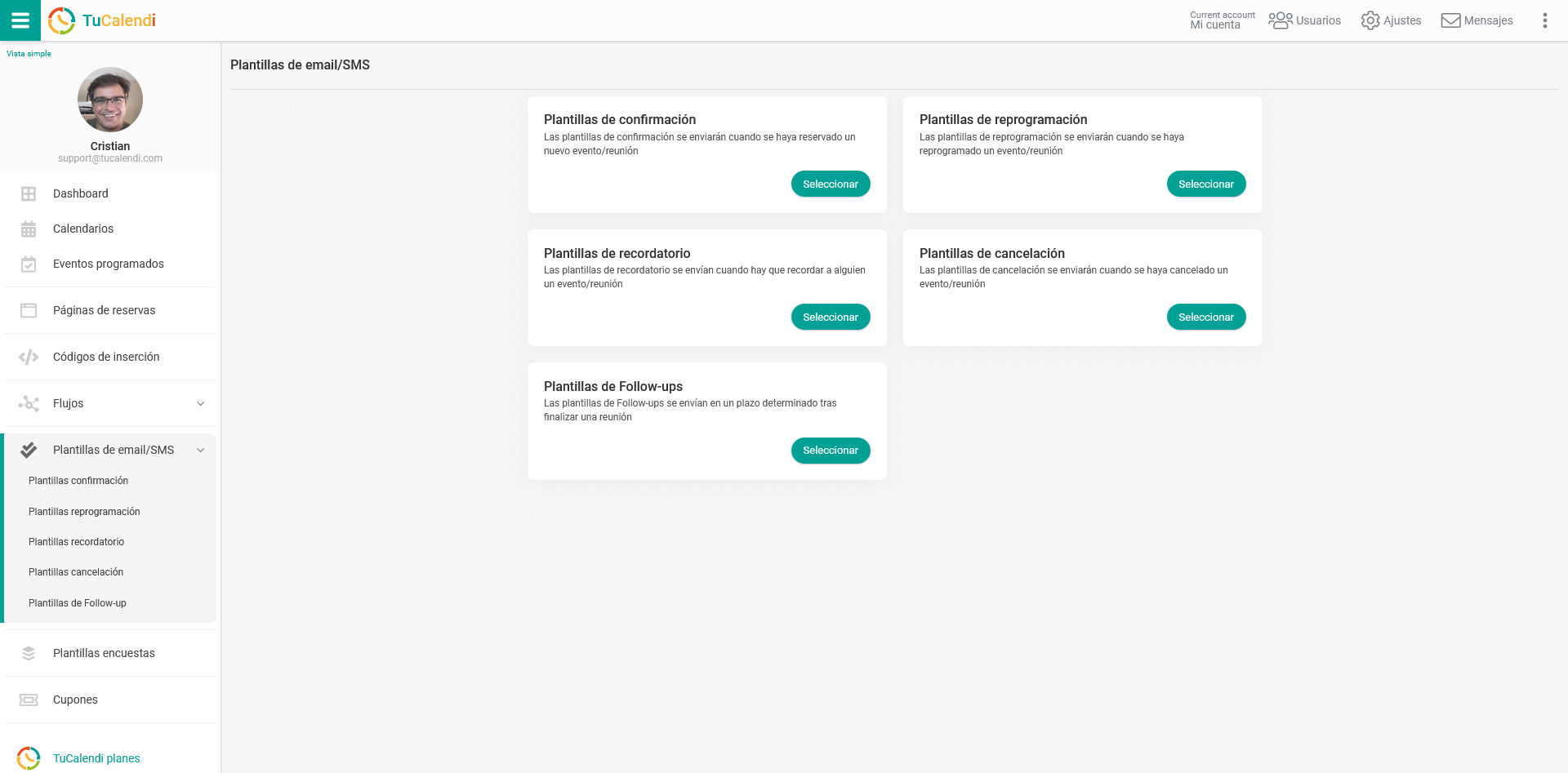
En este tutorial lo basaremos en las "Plantillas confirmación":
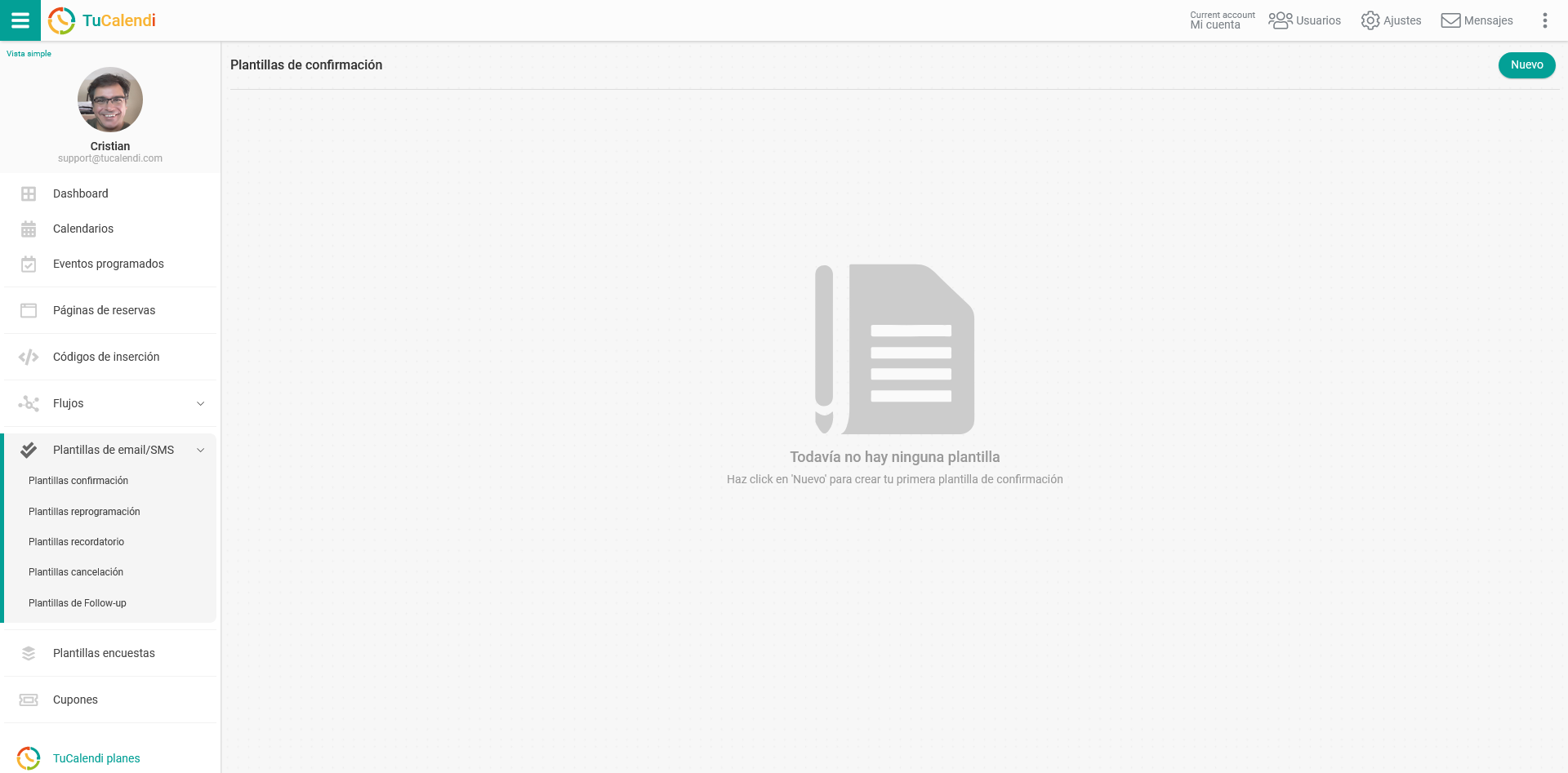
Si aún no has creado ninguna plantilla de confirmación, haz clic en el botón "Nuevo" e indica el nombre que quieres que tenga la plantilla.
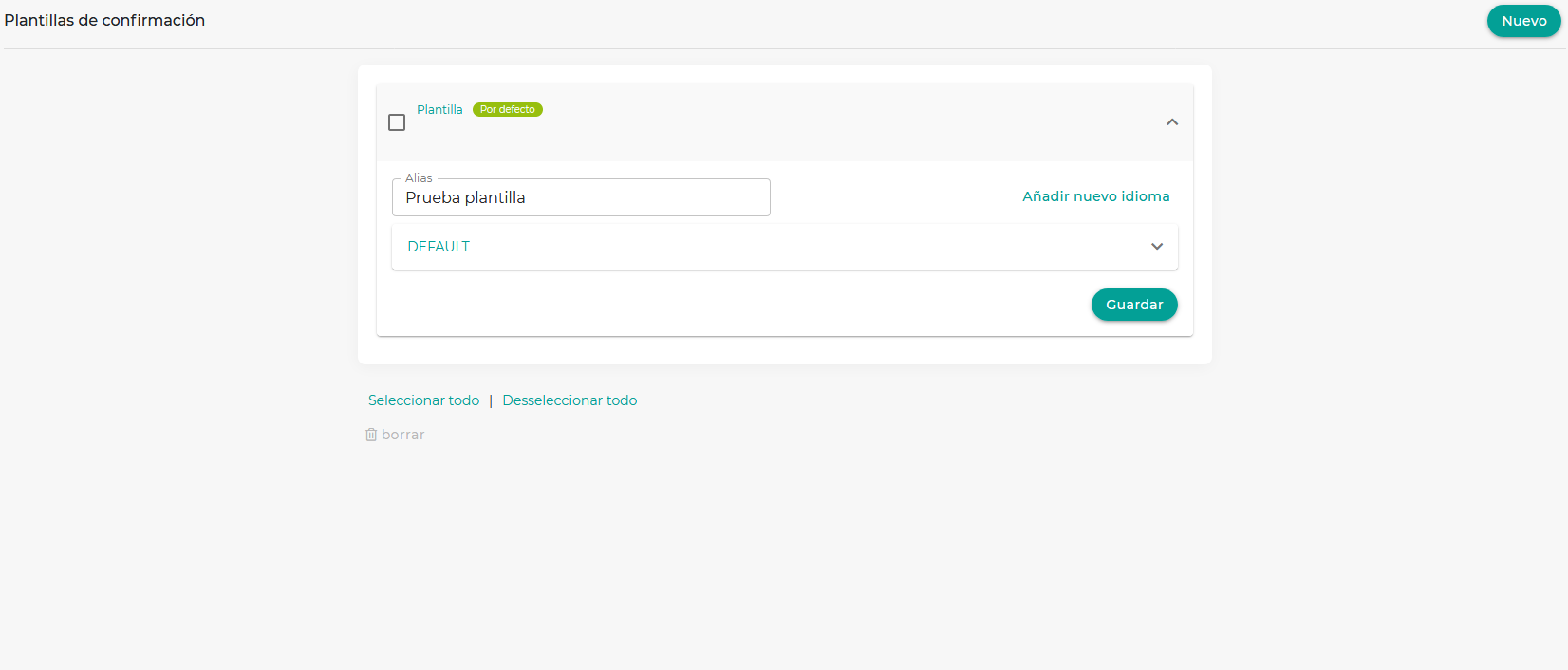
Inicialmente la plantilla se encuentra vacía para que la puedas personalizar totalmente. Haz clic en el campo "DEFAULT":
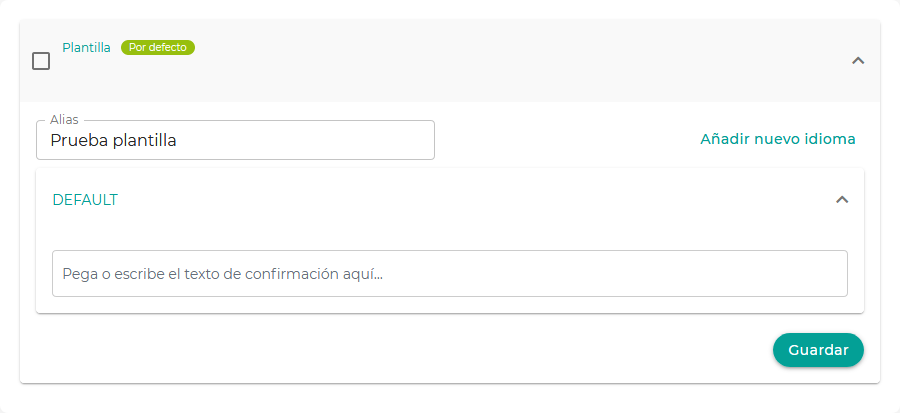 Al hacer click en la casilla "Pega o escribe el texto de confirmación aquí..." se abrirá el editor que te permitirá redactar la notificación y añadir la imagen que desees.
Al hacer click en la casilla "Pega o escribe el texto de confirmación aquí..." se abrirá el editor que te permitirá redactar la notificación y añadir la imagen que desees.
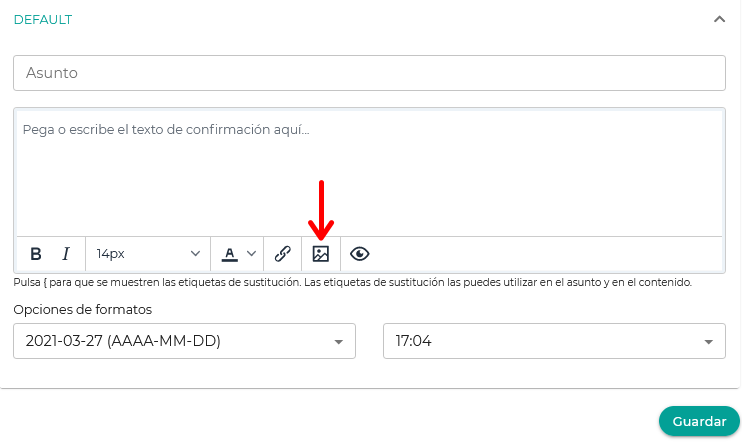 Haz en el icono para insertar la imagen e introduce la fuente de la imagen (la URL de la imagen), la descripción que quieres que tenga la imagen, las dimensiones y haz click en "Save".
Haz en el icono para insertar la imagen e introduce la fuente de la imagen (la URL de la imagen), la descripción que quieres que tenga la imagen, las dimensiones y haz click en "Save".
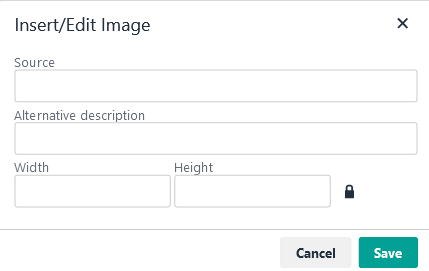
Una vez lo vez tengas la plantilla tal como quieres:
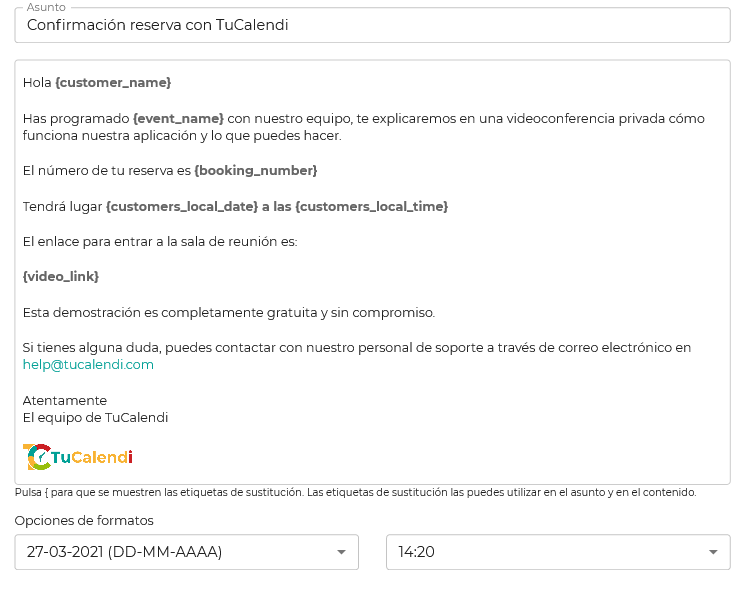 Haz click en "Guardar" y tendrás la plantilla almacenada para que la puedas comenzar a usar en las confirmaciones de los eventos de tu calendario online.
Haz click en "Guardar" y tendrás la plantilla almacenada para que la puedas comenzar a usar en las confirmaciones de los eventos de tu calendario online.